전화 통화가 어려운 회의 중 또는 강의 중이라면 텍스트 통화 기능 사용해 보기 바랍니다. 음성 통화가 아닌 텍스트로 상대와 통화할 수 있어 소리 낼 수 없는 상황에서 유용하게 사용할 수 있습니다. 갤럭시 텍스트 전화받기 설정 방법 소개드립니다.
갤럭시 텍스트 전화받기
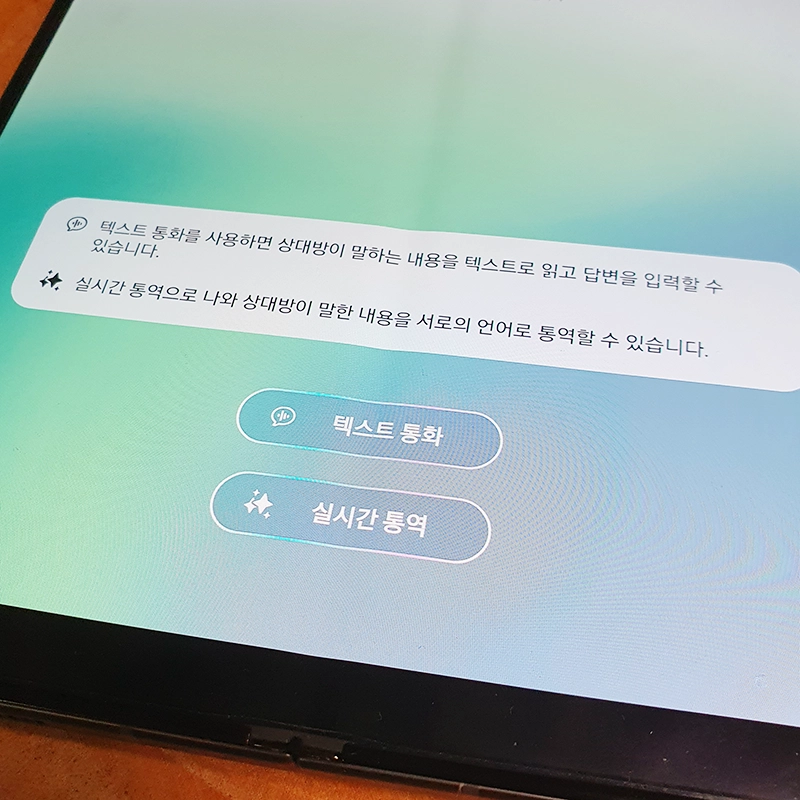
갤럭시 안드로이드 13부터 사용할 수 있는 기능으로, One UI 5.0 이상이라면 설정 가능합니다.
모르는 번호로 걸려온 전화 또는 회의 중, 강의 중에 음성 통화가 어렵습니다.
이때 텍스트로 전화받기 또는 텍스트 통화 설정해 두면, 직접 말을 하지 않아도 상대방과 대화 가능합니다.
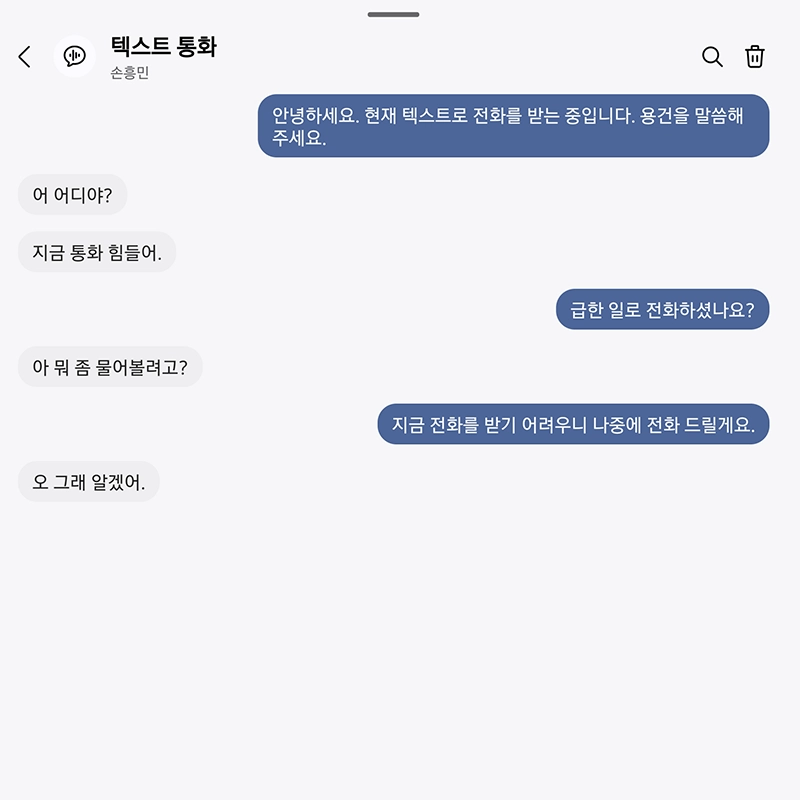
상대가 음성으로 하는 말이 텍스트로 전송되고, 내가 입력하면 상대에게 음성으로 전달되는 기능입니다.
감기가 심하게 걸리거나 편도가 부어 목소리가 잘 나오지 않을 때도 유용하게 사용할 수 있는 기능입니다.
갤럭시 텍스트 통화 설정 방법
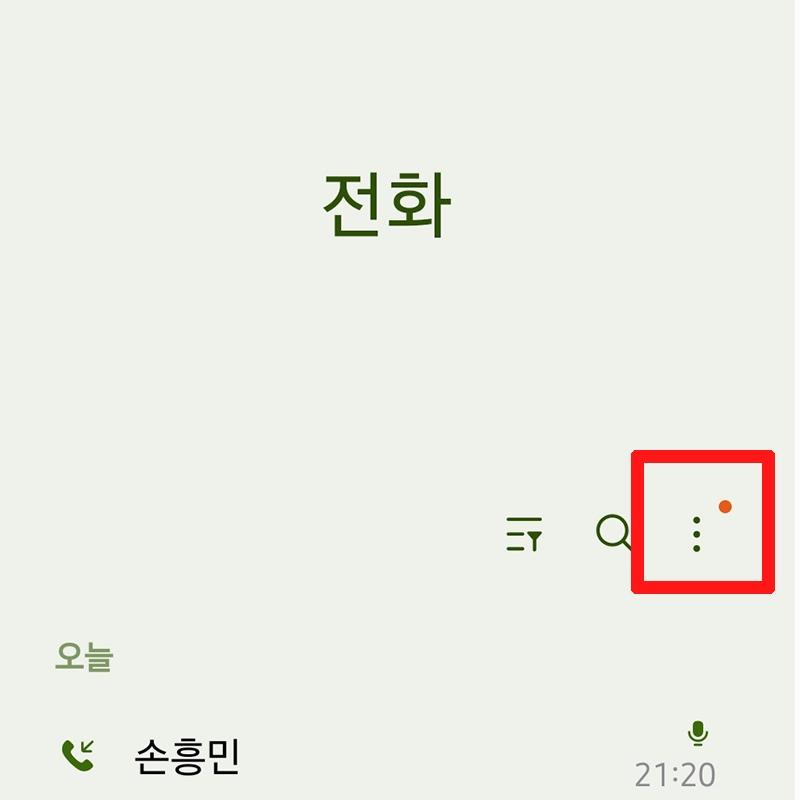
1. 기본 전화 앱 실행합니다.
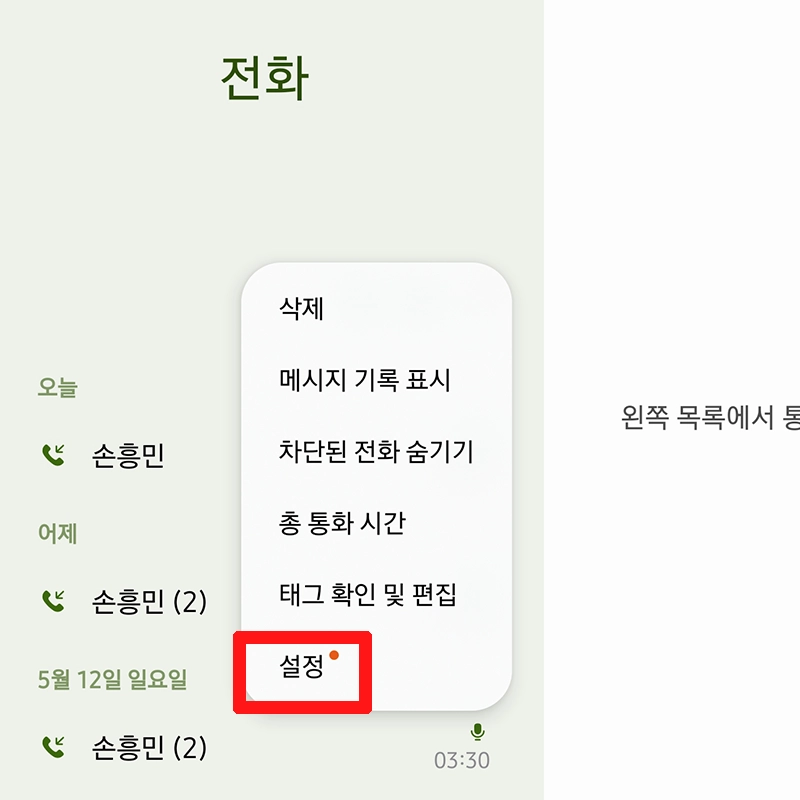
2. 상단 우측 점 세 개 버튼 눌러 설정으로 이동합니다.
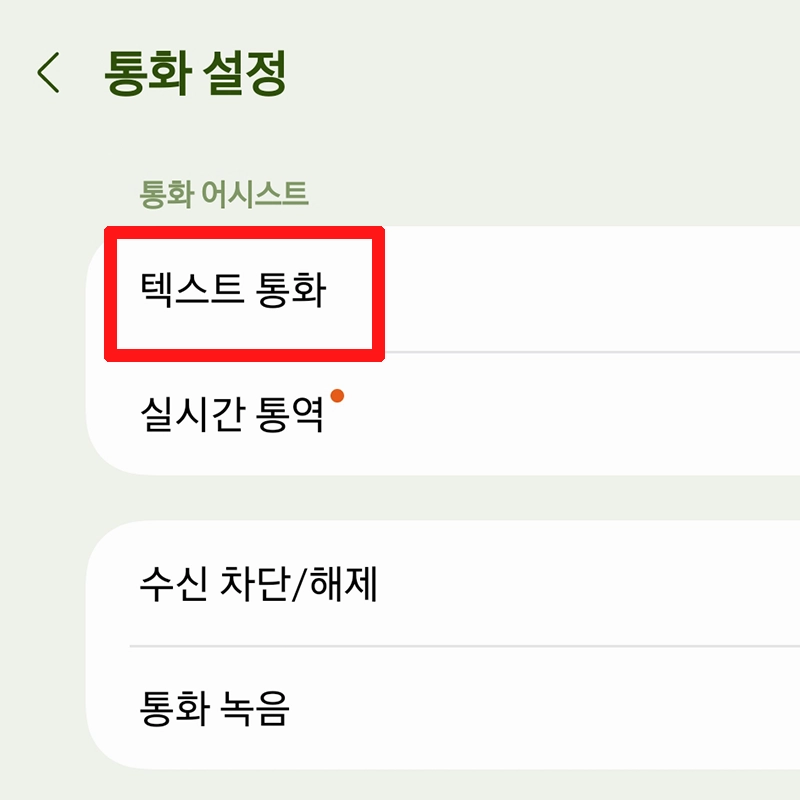
3. 통화 어시스트> 텍스트 통화 선택합니다.
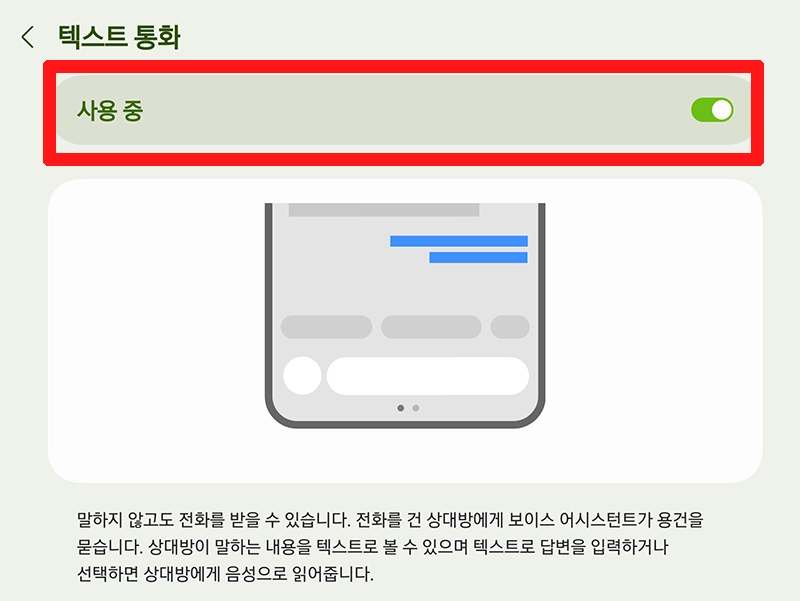
4. 사용 안 함 오른쪽으로 밀어 사용 중으로 활성화합니다.
이제 말하지 않고 전화를 받을 수 있습니다.
텍스트 통화 부가 설정
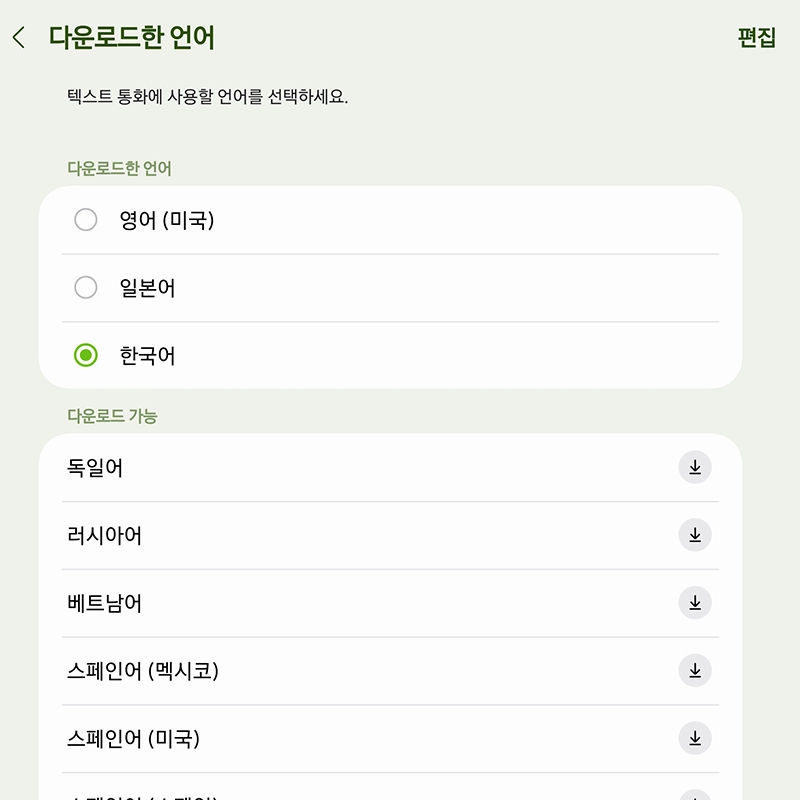
1. 언어는 기본 한국어 설정되어 있고, 다른 언어로 변경 가능합니다.
언어팩 다운로드 후 사용 할 수 있습니다.
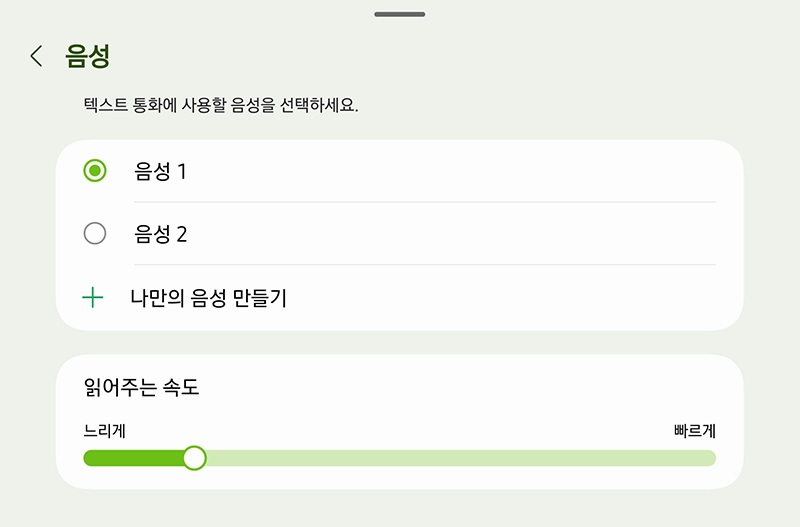
2. 음성은 기본 여성, 남성 목소리 외에 나만의 음성 만들기 가능하며, 읽어주는 속도 느리게 → 빠르게 바로 조정할 수 있습니다.
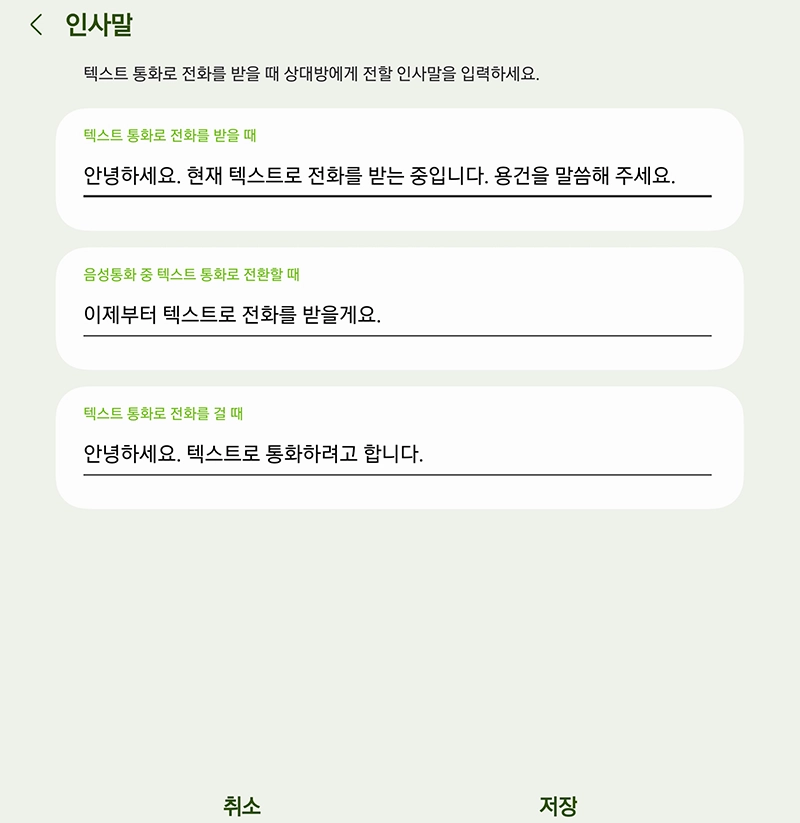
3. 텍스트 통화로 전화받을 때, 상대에게 전할 인사말 직접 입력 가능합니다.
음성통화 중 텍스트 통화로 전화할 때, 텍스트 통화로 전화를 걸 때 각각 인사말 구분 해 사용할 수 있습니다.
갤럭시 텍스트 통화하기
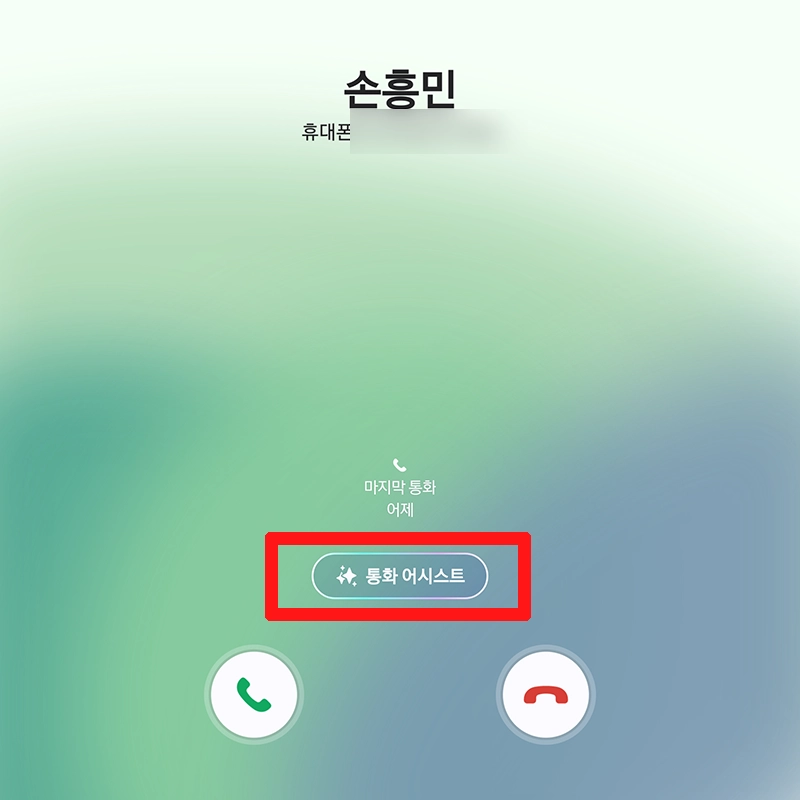
1. 전화 수신 화면 통화 어시스트 클릭합니다.
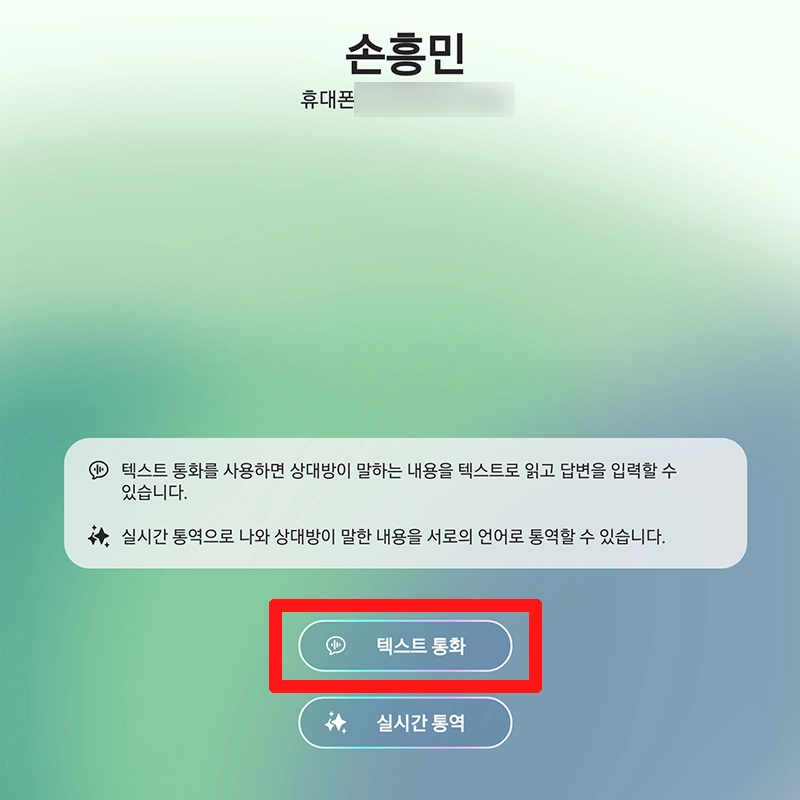
2. 텍스트 통화 선택합니다.
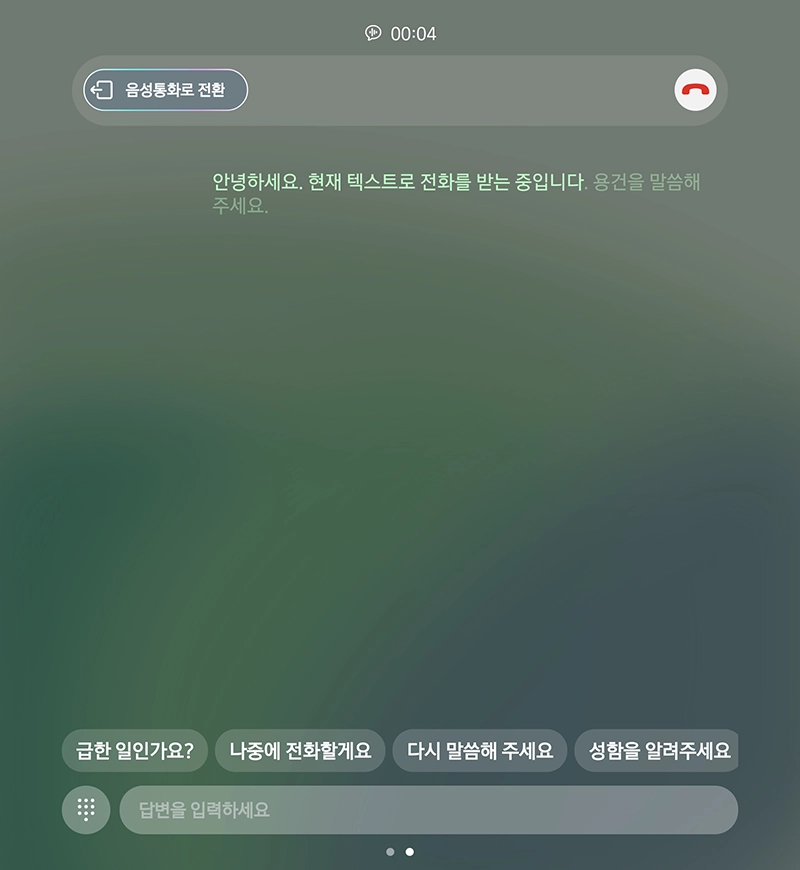
3. 설정해 둔 인사말 상대에게 음성으로 전달됩니다.
4. 상대의 음성이 텍스트로 입력됩니다.
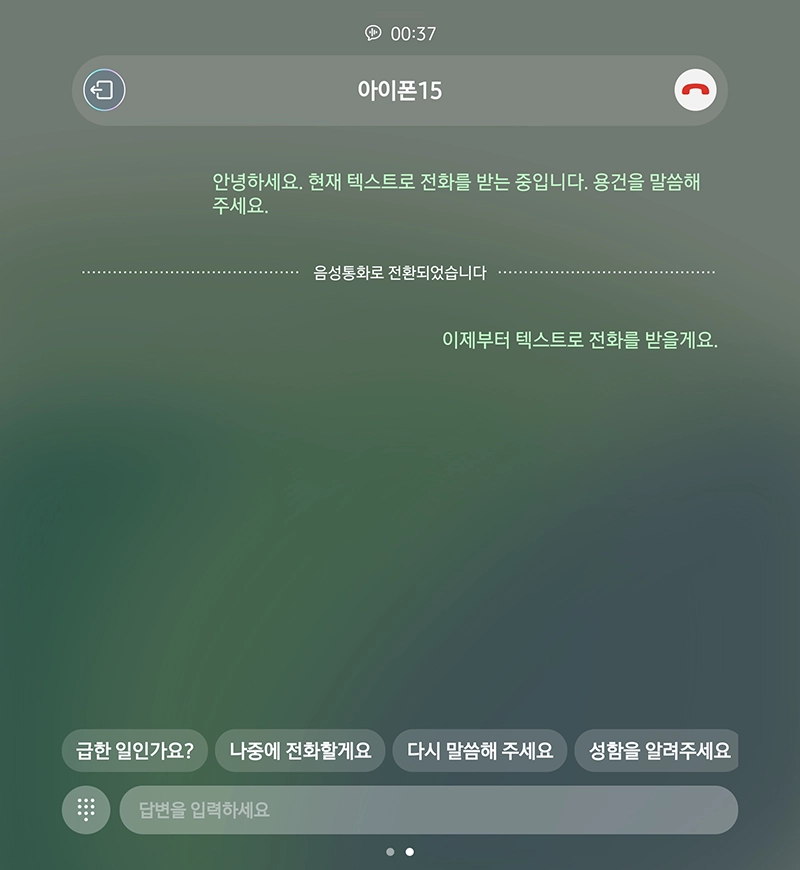
5. 텍스트 통화 중 음성 통화로 변경은 원하면 상단 왼쪽 아이콘 또는 음성통화로 전환 선택합니다. 음성 통화 화면으로 변경됩니다.
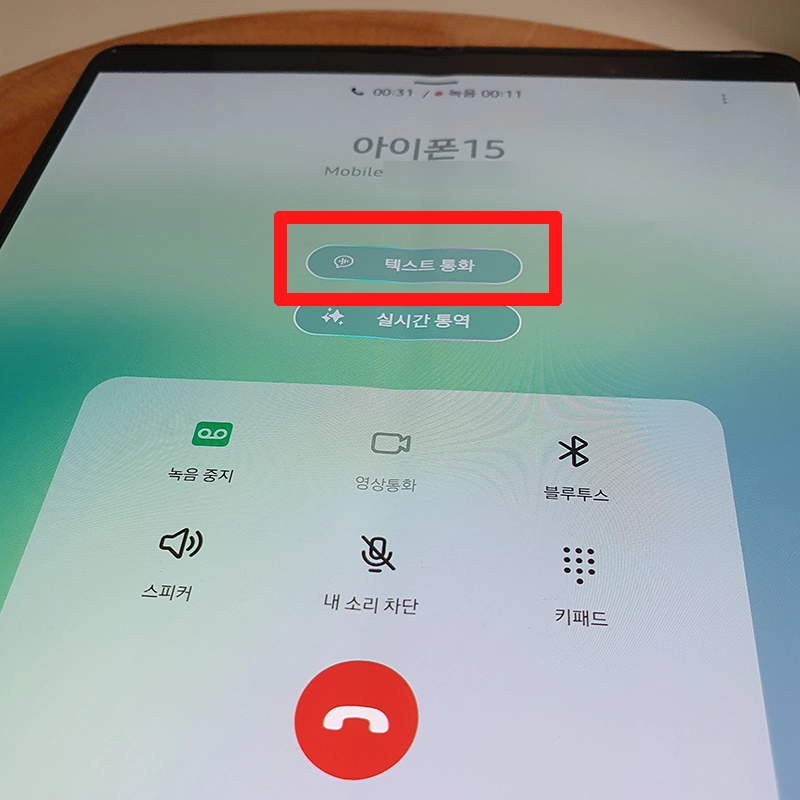
반대로 음성 통화 중 텍스트로 변경은 통화 어시스트> 텍스트 통화로 전환할 수 있습니다.
갤럭시 텍스트 전화받기
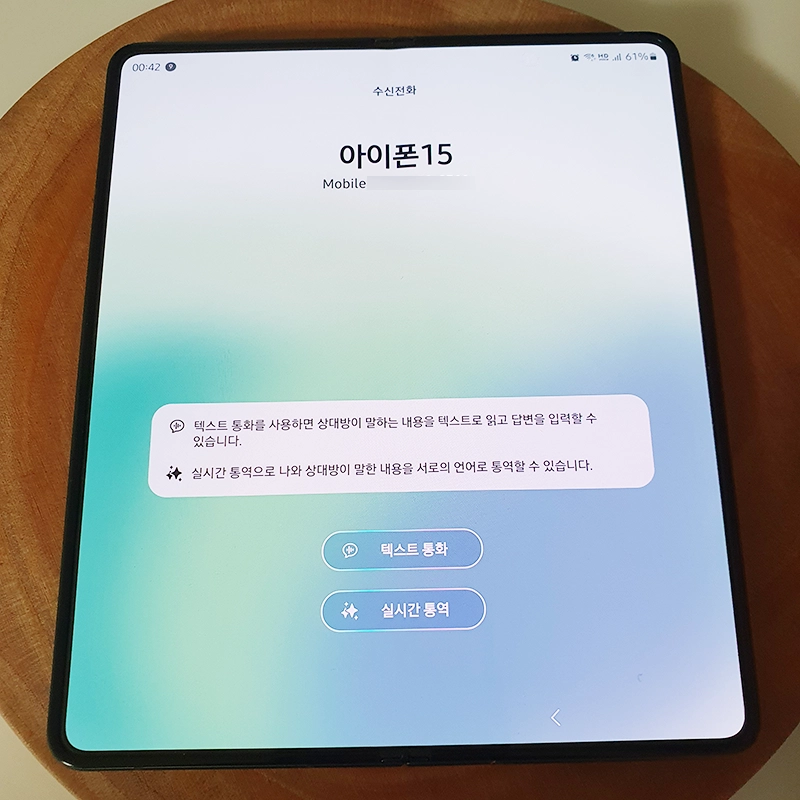
갤럭시 One UI 6.1 업데이트되며 실시간 통역 기능 추가로 텍스트로 전화받기에서 텍스트 통화로 변경되었습니다.
기능은 동일하니 텍스트 통화 보이지 않는 분들은 텍스트로 전화받기로 사용하면 됩니다.
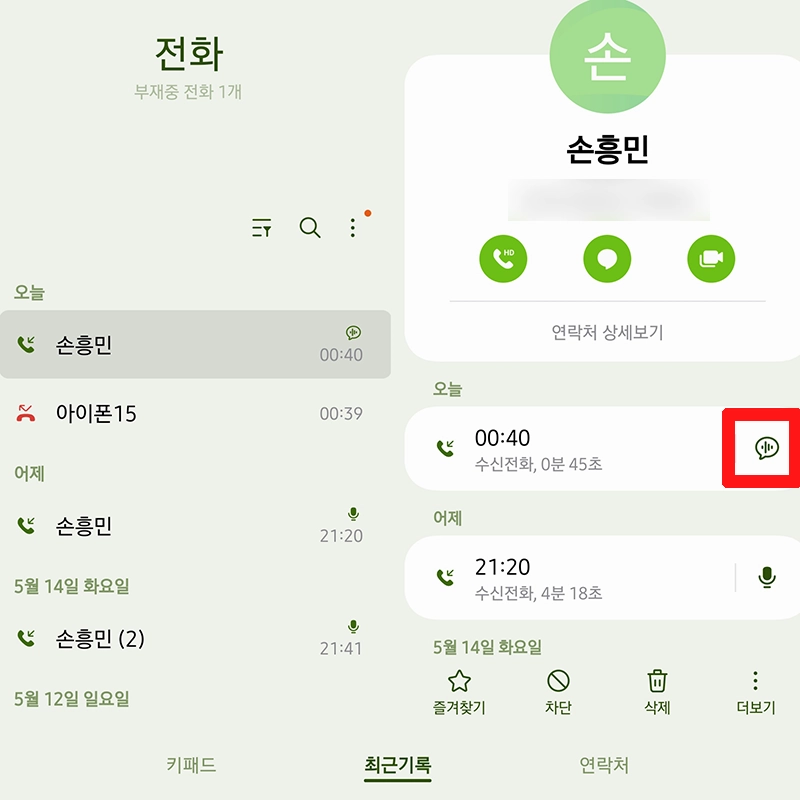
전화 앱 최근 기록> 통화 내역 대화 말풍선 아이콘 선택하면 텍스트 대화 확인 가능합니다.
'IT모바일 리뷰' 카테고리의 다른 글
| 윈도우11 무선 마우스 연결 방법 (0) | 2024.05.17 |
|---|---|
| 어롱쉐어 넷플릭스 계정 오류 해결 방법 (0) | 2024.05.16 |
| 네이버페이 교통카드 모바일 신청 방법 (1) | 2024.05.15 |
| 티스토리 애드핏 신청 조건 방법 (1) | 2024.05.13 |
| 갤럭시 캡처 방법 내비게이션 바 설정 (0) | 2024.05.11 |



